Comment faire Transférer les photos du rouleau d'appareil à l'album
Voici deux solutions simples qui vous permettent de déplacer facilement des photos de Rouleau de caméra sur votre iPhone, iPad et iPod touch vers un nouvel album.
• Enregistré à: Transfert de l'iPhone • Solutions éprouvées
Chaque fois que j'essaie de déplacer une photo de mon Rouleau de caméra vers un nouvel album, il ne fait que la copier. Et lorsque j'essaie de supprimer les photos de ma liste d'images puisqu'elles sont dans l'autre album, cela me donne seulement la possibilité de les supprimer partout. Comment faire pour ne les avoir que dans l'autre album ?
En fait, voici deux solutions faciles pour déplacer les photos du rouleau d'appareil photo vers l'album. La solution 1 vous indique comment transférer des photos de Rouleau de caméra vers un autre album sans aucun outil tiers. Vous pouvez le faire totalement gratuitement sur votre iPhone, iPod touch et iPad. Cependant, si vous supprimez les photos de la liste d'images, les mêmes photos que vous avez copiées dans l'album seront également supprimées. La solution 2 vous offre un compagnon iTunes, qui vous permet de déplacer facilement les photos que vous souhaitez depuis Rouleau de caméra sur votre iPhone, iPad et iPod touch vers un album. Et surtout, il vous permet de supprimer les photos de la liste d'images sans aucun effet sur celles d'un album.
Solution 1 : Déplacer les photos de la liste d'images vers l'album directement sur votre appareil photo
Pour déplacer des photos Rouleau de caméra vers un album, vous pouvez le faire directement sur votre iPhone, iPad et iPod touch. Suivez les étapes ci-dessous.
Étape 1. Appuyez sur "Photos" sur votre iPhone, iPod touch ou iPad. Choisissez un album existant sous "Photothèque". Vous pouvez également créer un nouvel album sur votre iPhone, iPad ou iPod touch. Dans le coin supérieur droit, cliquez sur "Modifier". Sur l'écran suivant, cliquez sur "Ajouter". Donnez un nom à votre nouvel album et cliquez sur "Enregistrer". Ensuite, cliquez sur "Terminé".
Étape 2. Ouvrez l'album et cliquez sur l'icône en haut à droite. Vous obtenez alors quatre choix. Choisissez "Ajouter". Sur l'écran suivant, cliquez sur "Rouleau de caméra" pour afficher toutes les photos que vous avez prises. Faites défiler l'écran vers le bas pour trouver et vérifier les photos que vous voulez. Ensuite, cliquez sur "Terminé" en haut à droite. Comme vous le voyez, les photos sur Rouleau de caméra sont déplacées vers l'album. C'est le tutoriel sur la façon d'exporter les photos de Rouleau de caméra vers un album.
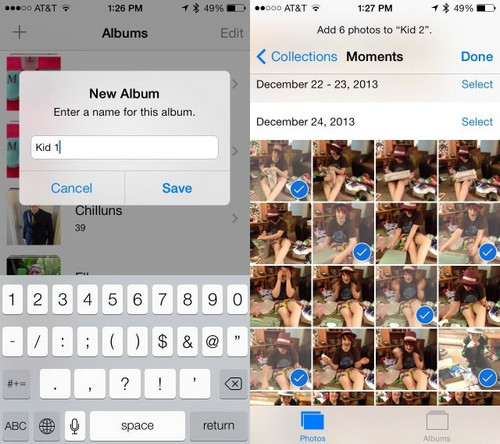
Avantages :
- Il est gratuit et sans aucun outil tiers.
- Facile à utiliser.
Inconvénients :
- Assurez-vous que vous ne pouvez JAMAIS supprimer les photos originales dans la liste des photos. Une fois que vous les aurez supprimées, les mêmes photos que vous avez déplacées dans l'album seront également effacées.
- Il n'est pas approprié pour déplacer un grand nombre d'images vers différents albums. Si toutes les photos sont stockées dans votre Rouleau de caméra, il prendra trop de place sur votre iPhone.
Solution 2 : Déplacer les images du rouleau de la caméra vers l'album avec le Dr.Fone
Dr.Fone - Gestionnaire de téléphone (iOS) est un excellent gestionnaire d'iPhone et un outil de transfert iOS. Il est utilisé pour gérer les photos, les contacts, la musique, les vidéos et les SMS sur votre iPhone, iPad et iPod touch. Les deux versions vous permettent de transférer des photos à partir du rouleau d'images et de les enregistrer dans un album sous la rubrique Photothèque. Et surtout, lorsque le transfert est terminé, vous pouvez supprimer les photos originales sur la liste des photos. Les photos de l'album ne seront pas supprimées. De plus, il dispose de nombreuses autres fonctions utiles, dont les principales sont présentées ci-dessous :

Dr.Fone - Gestionnaire de téléphone (iOS)
Déplacer les photos du rouleau de la caméra vers l'album
- Transfére, gére, exporte/importe votre musique, vos photos, vos vidéos, vos contacts, vos SMS, vos applications, etc.
- Sauvegarde votre musique, vos photos, vos vidéos, vos contacts, vos SMS, vos applications, etc. sur votre ordinateur et restaurez-les facilement.
- Transfére de la musique, des photos, des vidéos, des contacts, des messages, etc. d'un smartphone à l'autre.
- Transfére des fichiers multimédia entre les appareils iOS et iTunes.
- Entièrement compatible avec iOS 7, iOS 8, iOS 9, iOS 10, iOS 11 et iPod.
Nous vous montrerons comment exporter des photos à partir de rouleau de caméra d'iPad/iPhone/iPod touch et les enregistrer dans un autre album sur l'ordinateur Windows. Si vous utilisez un Mac, vous devez télécharger la version Mac et suivre les mêmes étapes.
Étape 1. Connectez votre appareil au PC après avoir exécuté ce programme
Au début, lancez Dr.Fone sur votre PC après l'avoir installé. Choisissez "Gestionnaire de téléphone" et connectez votre iPhone, iPod touch ou iPad à votre ordinateur via un câble USB. Une fois que votre iPad/iPhone/iPod touch est connecté, ce programme le détectera immédiatement. Ensuite, vous obtenez la fenêtre principale.

Étape 2. Déplacer les photos de la liste d'images vers le nouvel album
Pour exporter des photos de Rouleau de caméra vers un nouvel album, vous devez tout d'abord exporter ces photos vers votre PC. Ensuite, vous devez les réimporter dans un autre album sur votre iPhone, iPod touch ou iPad.
- Cliquez sur "Photos" en haut de l'interface principale.
- Cliquez avec le bouton droit de la souris sur le "Rouleau de caméra" et sélectionnez "Exporter vers le PC" dans la liste déroulante. Ou Ouvrez l'album Rouleau de caméra et choisissez les photos que vous souhaitez, puis cliquez avec le bouton droit de la souris sur les photos sélectionnées et sélectionnez "Exporter vers le PC" dans la liste déroulante.

- Dans la fenêtre contextuelle du navigateur de fichiers, sélectionnez un emplacement pour enregistrer l'album Rouleau de caméra ou les photos Rouleau de caméra exportées.
Ensuite, déplaçons les images de Rouleau de caméra vers un autre album.
- Faites un clic droit sur la barre latérale gauche et sélectionnez "Nouvel album" pour créer un nouvel album sur votre iPhone, iPod touch ou iPad.
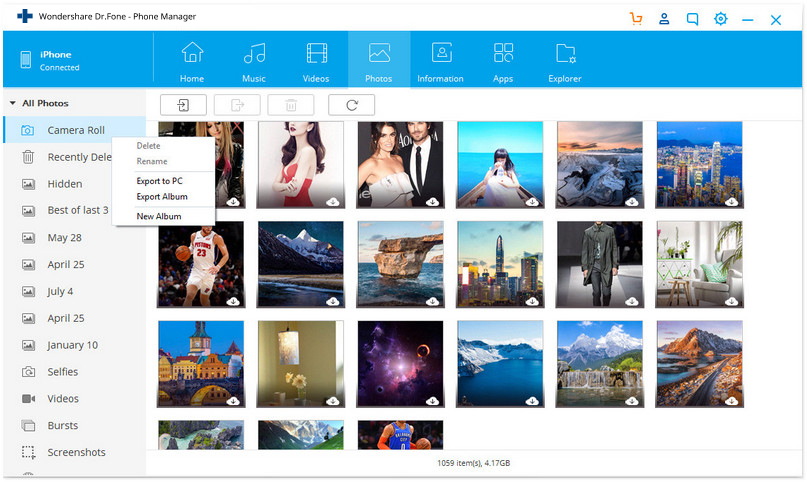
- Ouvrez l'album. Cliquez ensuite sur "Ajouter" et sélectionnez "Ajouter un fichier" ou "Ajouter un dossier" pour ajouter des photos.
- Naviguez jusqu'à l'endroit où vous enregistrez l'album Rouleau de caméra ou les photos Rouleau de caméra.
- Importez le Rouleau de caméra ou les photos dans l'album.
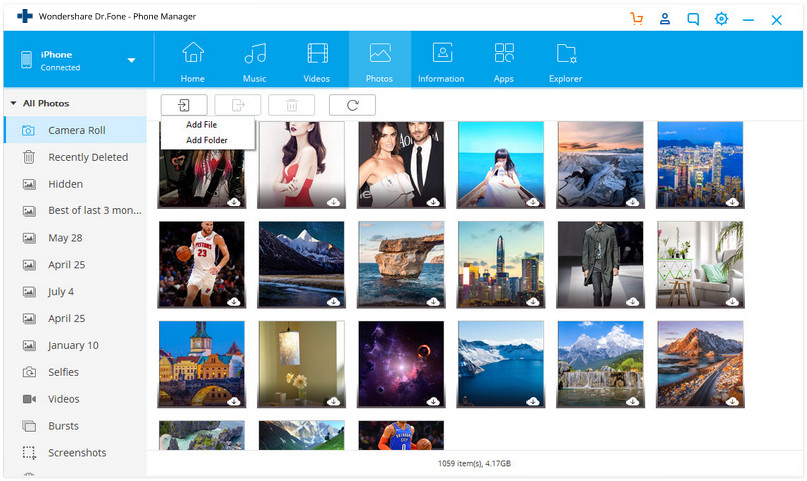
Bravo ! C'est ainsi que l'on peut déplacer des photos de rouleaux d'appareil photo vers un autre album sur l'iPhone, l'iPad et l'iPod touch. Maintenant, vous pouvez supprimer ces photos dans le Rouleau de caméra pour libérer de l'espace. Ouvrez le rouleau d'appareil photo et sélectionnez les photos que vous voulez supprimer. Ensuite, cliquez sur le bouton Corbeille pour supprimer les photos.
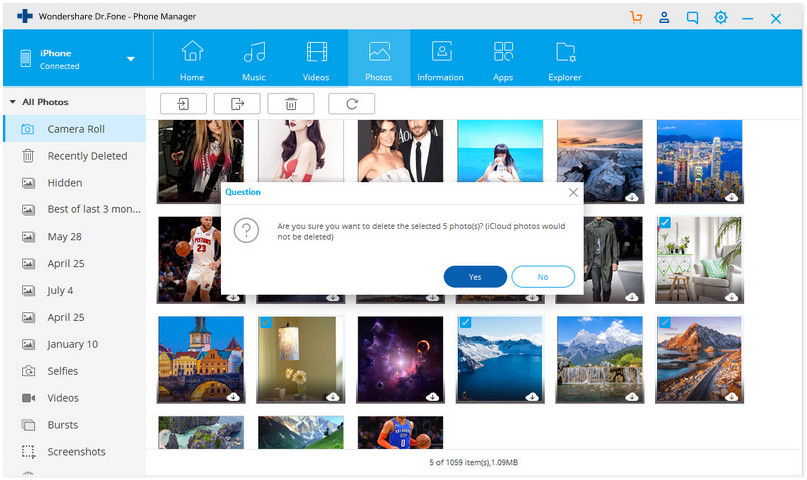
Après la suppression, vous pouvez vérifier l'album dans lequel vous sauvegardez les photos de la série de photos. Les photos sont toujours là. C'est étonnant, n'est-ce pas ? De plus, si vous avez deux appareils Apple, vous pouvez également exporter les photos de la liste d'images d'un appareil Apple à l'autre.
Dr.Fone - Gestionnaire de téléphone (iOS) pourrait également vous aider ajouter des photos du PC au Rouleau de caméra de l'iPhone facilement. Il suffit de télécharger et d'essayer.
Transfert de photos iPhone
- Importer des photos sur iPhone
- Transférer des photos de Mac vers iPhone
- Transférer des photos entre les iPhones
- Transférer des photos entre les iPhones sans iCloud
- Transfert photos du PC vers l'iPhone
- Exporter des photos iPhone
- Transférer des photos de l'iPhone vers l'ordinateur
- Importer des photos de l'iPhone vers Windows
- Transférer des photos vers PC sans iTunes
- Extraire des photos de l'iPhone
- Importer des photos de l'iPhone vers Windows 10
- Plus de conseils sur le transfert de photos sur iPhone








Blandine Moreau
Membre de l'équipe d'experts Dr.Fone, axé sur la résolution des problèmes d'utilisation du téléphone mobile.
0 Commentaire(s)